Veelgestelde vragen over het Boom testcentrum
Op deze pagina vind je veelgestelde vragen over het Boom testcentrum.
Op deze pagina vind je veelgestelde vragen over het Boom testcentrum.
De volgende tests en toetsen kun je zelf verwerken in het Boom testcentrum:
De algemene handleiding en verschillende stappenplannen met informatie over het maken van een account, het scoren en normeren van toetsen of het terug en vooruit toetsen met de Boom LVS-toetsen vind je hier.
Je kunt een test of toets toevoegen (en verwijderen) aan jouw account als je instellingsbeheerder bent. Dit doe je via beheer > instelling beheren > tests toevoegen.
Als je niet alle leerlingen op jouw hoofdscherm ziet, komt dit waarschijnlijk doordat er nog een test (in het blauwe blokje) geselecteerd is. Dit zorgt ervoor dat je alleen de leerlingen ziet die verbonden zijn aan de geselecteerde test. Als je geen test selecteert zullen al je leerlingen zichtbaar worden.
Het filter 'Test' gebruik je om te zien welke leerlingen je per test heb gescoord en genormeerd.
Je kunt alleen een genormeerde test per leerling verwijderen. Als een genormeerde test eenmaal is verwijderd kun je deze handeling niet terugdraaien, de test is dan echt verwijderd.
Een genormeerde test per leerling verwijderen doe je als volgt:
1. Ga naar de home-pagina;
2. Selecteer de groep van de leerlingen waarbij je toetsen wil verwijderen;
3. Klik op de desbetreffende leerling;
4. Je komt nu bij de leerlinggegevens van de leerling: hier staan alle genormeerde toetsen op datum;
5. Bij acties kun je de gewenste toets verwijderen;
6. Let goed op welke test van welke afname-datum je verwijderd, de meest recent genormeerde toets staat onderaan.
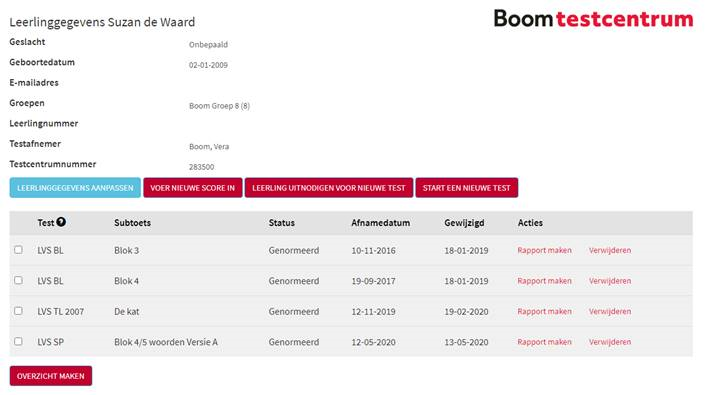
De reden hiervoor is dat wanneer je per ongeluk in één keer een hele groep zou verwijderen, de schade groter is dan de tijd die je (hoe vervelend soms ook) nodig hebt om foutief ingevoerde toetsen per leerling te verwijderen.
In dit stappenplan lees je hoe je een toets scoort en normeert in het Boom testcentrum.
Om een toets te scoren en normeren heb je zogeheten credits nodig. Hieronder lees je hoe je credits aanschaft en activeert. Let op, heb je een Boom LVS abonnement? Dan zitten de credits al inbegrepen en hoef je deze niet meer te kopen.
Stap 1. Schaf via www.boomtestonderwijs.nl credits aan voor de test waarvan je gebruik wilt maken. Heb je een abonnement op het Boom LVS? Dan hoef je geen credits aan te schaffen. Bij dit abonnement zitten de credits om onbeperkt te normeren inbegrepen.
De wijze waarin je de credits ontvangt, verschilt per test (zie tabel 7.1 in de Handleiding). Wanneer je onvoldoende normeringen beschikbaar hebt in het Boom testcentrum, kun je direct in het Boom testcentrum credits bestellen. Klik op 'Bestel credits’.
Stap 2. Bestel credits in de webshop.
Stap 3. Nadat je je bestelling hebt voltooid ontvang je een mail met een token. Dit token kun je in het Boom testcentrum inwisselen voor credits.
Stap 4. Om de door jou aangeschafte credits te activeren ga je in het Boom testcentrum via ‘Beheer’ naar ‘Credits beheren’. Voer het token in en klik op de rode knop ‘Token inwisselen’. De credits zijn nu geactiveerd en verschijnen in het overzicht onder ‘Beschikbare credits’. In het Boom testcentrum heeft elke toets zijn eigen credits. Hoeveel credits er nodig zijn om één afname te normeren, verschilt per toets. Je kunt het aantal beschikbare credits zien bij ‘Aantal credits beschikbaar’, en het aantal beschikbare normeringen bij ‘Aantal normeringen beschikbaar’.
In het Boom testcentrum kun je overzichtelijke verdiepende analyses maken voor de Boom LVS-toetsen Rekenen-Wiskunde, Begrijpend Lezen en Spelling, het PI-dictee en de TempoTest Automatiseren. Deze analyses bieden je een verfijnd beeld van de lacunes in de kennis van de leerling, zodat je je onderwijs hierop kunt aanpassen. Hieronder lees je hoe je een verdiepende analyse maakt.
Stap 1. Normeer een afname van een toets zoals omschreven bij de vraag 'Hoe normeer ik een toets?'
Stap 2. Ga naar het tabblad ‘Genormeerd’ en klik op 'Fouten analyseren' (onder Acties)
Stap 3. Klik de antwoorden die de leerling heeft gegeven aan. De juiste antwoorden zijn al ingevuld. Je hoeft dus alleen de opgaven die fout zijn gemaakt te wijzigen of aan te vullen.
Stap 4. Sla de gegevens op. Achter 'Analyseren' staat nu een groen vinkje.
Stap 5. Klik op 'Rapport maken'. De foutenanalyse (verdiepende analyse) is toegevoegd aan het rapport.
Je kunt in het Boom testcentrum een export in Excel maken van alle genormeerde scores in het Boom testcentrum. Dit kan alleen als je de toets gescoord en genormeerd hebt. In dit stappenplan lees je hoe je een toets scoort en normeert.
Om de genormeerde scores vervolgens te exporteren ga je naar het tabblad 'Genormeerd'. Hier vink je de leerlingen en de bijbehorende toetsen aan die je geëxporteerd wilt hebben. Klik vervolgens op de rode knop [Scores exporteren]. Kies als exportformaat Excel. Het Excel krijg je als aparte download. Let op: je kunt alleen scores van meerdere leerlingen exporteren als ze dezelfde test hebben gemaakt.
Dit probleem ligt waarschijnlijk aan de internetbrowser die je gebruikt. Als je in Internet Explorer werkt kan het voorkomen dat niet alle functionaliteiten van het Boom testcentrum beschikbaar zijn of naar wens functioneren. Internet Explorer is verouderd en ondersteunt zware verwerkingsprogramma's zoals het Boom testcentrum zeer slecht.
Om alle functionaliteiten van het Boom testcentrum optimaal te gebruiken, raden wij aan om Google Chrome of Mozilla Firefox te gebruiken.
Ja, dat kan voor de meeste leerlingadministratiesystemen.
Op initiatief van Stichting Kennisnet werken de diverse partijen in de onderwijsketen met de gestandaardiseerde UWLR-koppeling (UWLR = Uitwisseling Leerlinggegevens en Resultaten). Met deze standaard kunnen gegevens veilig tussen een educatieve applicatie als het Boom testcentrum en een leerlingadministratiesysteem worden uitgewisseld. Op de site van Edustandaard vind je hierover meer informatie.
Met de UWLR-koppeling worden het Boom testcentrum en het leerlingadministratie- of informatiesysteem (LAS) of de dashboardapplicatie aan elkaar gekoppeld. Je normeert, rapporteert en analyseert Boom LVS-volgtoetsen, de TTA en/of het PI-dictee in het Boom testcentrum. Met de UWLR-koppeling worden de toetsresultaten vervolgens automatisch overgezet naar het LAS of de dashboardapplicatie. Zo profiteer je van de volledige mogelijkheden van beide applicaties, maar voorkom je dubbel werk.
Het Boom testcentrum koppelt met:
Koppelen? Bekijk de handleidingen
Je kunt de resultaten van de Boom LVS-toetsen bovendien invoeren in:
Met de volgende partijen lopen op dit moment gesprekken over een koppeling
Staat jouw LAS of dashboard hier niet bij? Laat het ons weten, zodat wij contact met de betreffende applicatie kunnen opnemen.
Je ontvangt deze e-mail omdat er een UWLR-koppeling is tussen jouw leerlingadministratiesysteem en het Boom testcentrum en er wijzigingen hebben plaatsgevonden. UWLR staat voor Uitwisseling Leerlinggegevens en Resultaten. Op de site van Edustandaard vind je hierover meer (algemene) informatie. Met deze koppeling worden het Boom testcentrum en jouw leerlingadministratie- of informatiesysteem (LAS) aan elkaar gekoppeld zodat er automatisch (toets)gegevens worden overgezet.
Er kunnen twee redenen zijn waarom je deze mail ontvangt.
In de e-mail staat een link waarmee je de gegevens kunt controleren en importeren.
Goed om te weten: de mail wordt automatisch vanuit het Boom testcentrum verzonden op het moment dat er iets wordt gewijzigd in het leerlingadministratiesysteem. Je blijft de mail ontvangen tot je de import hebt afgerond.
Toch niet gevonden wat je zocht? Of wil het niet lukken? Onze klantenservicemedewerkers staan voor je klaar en helpen je graag. Bel of mail hen via (020) 524 45 14 of klantenservice@boomtestonderwijs.nl.